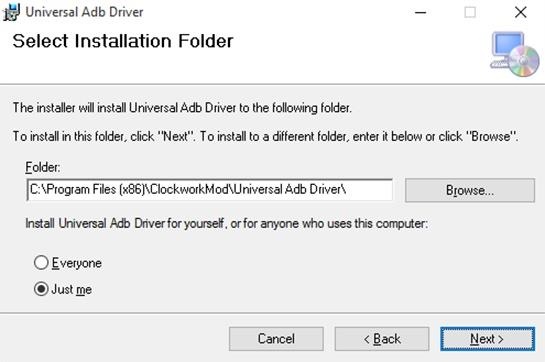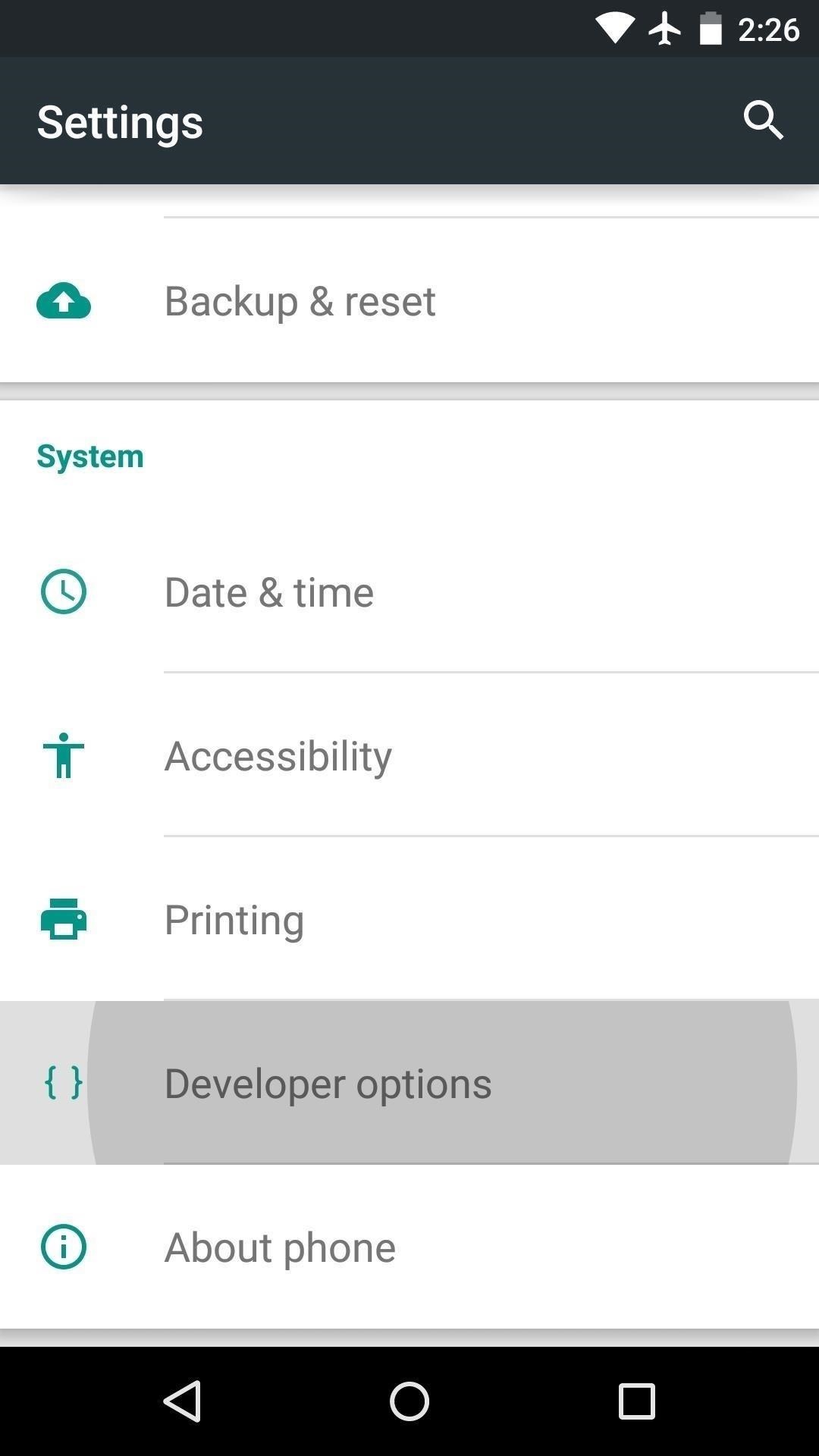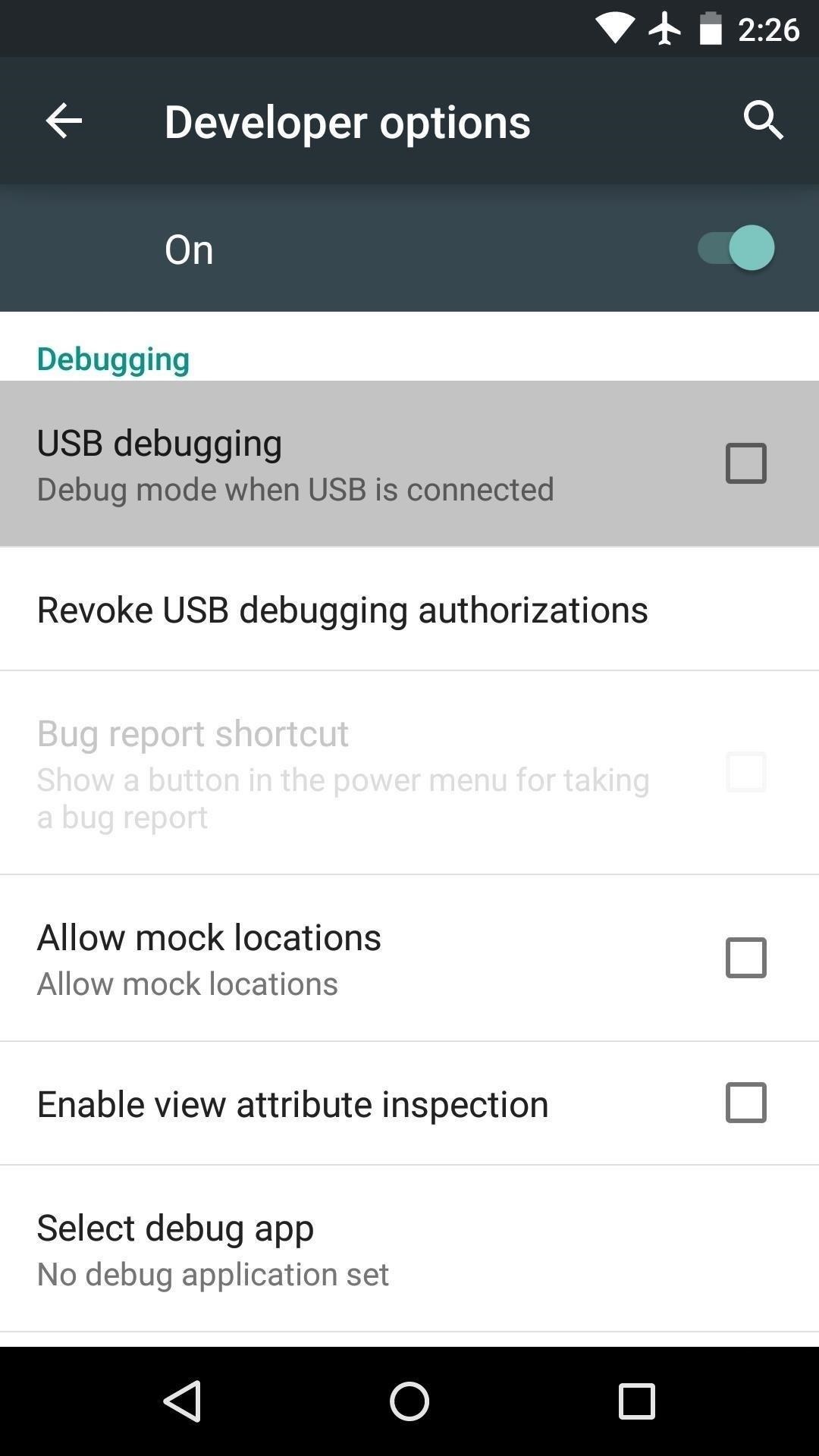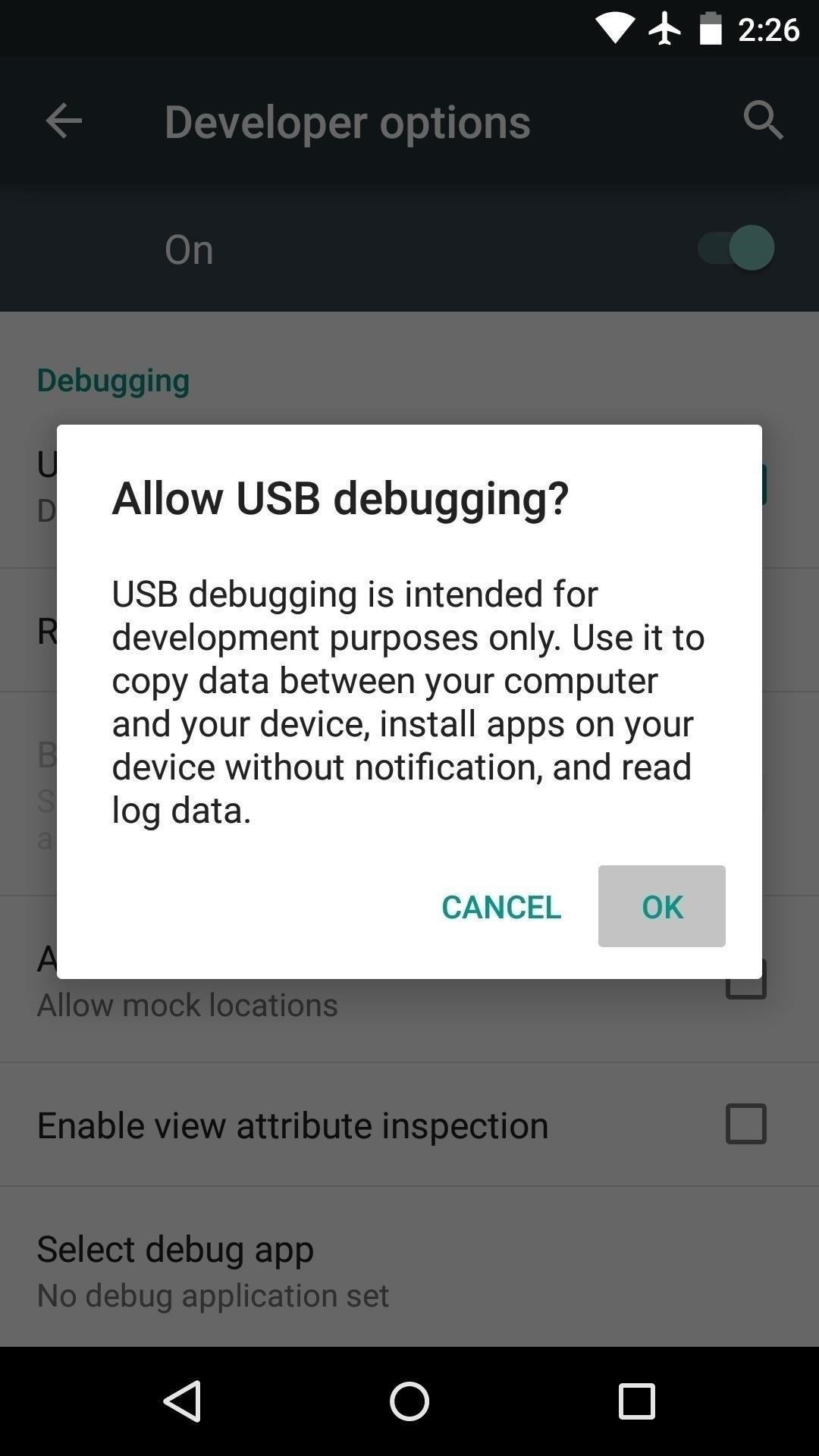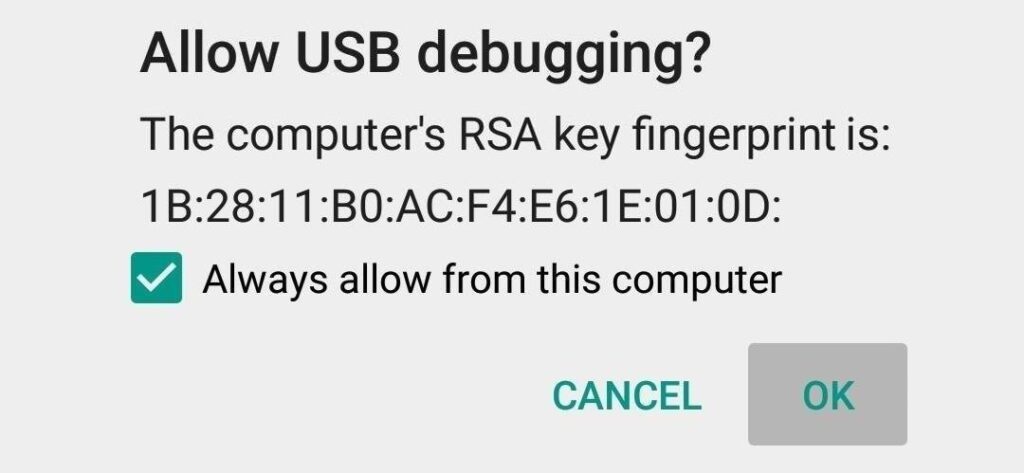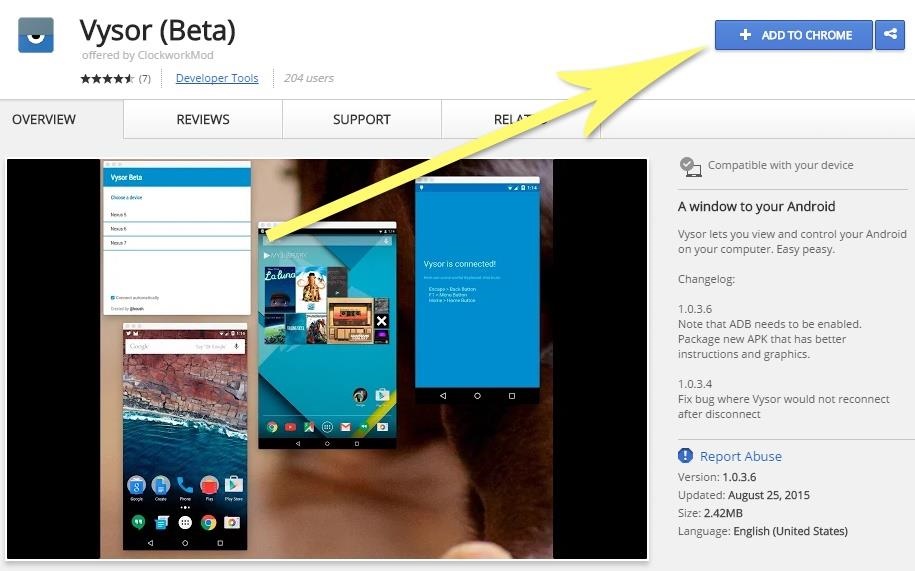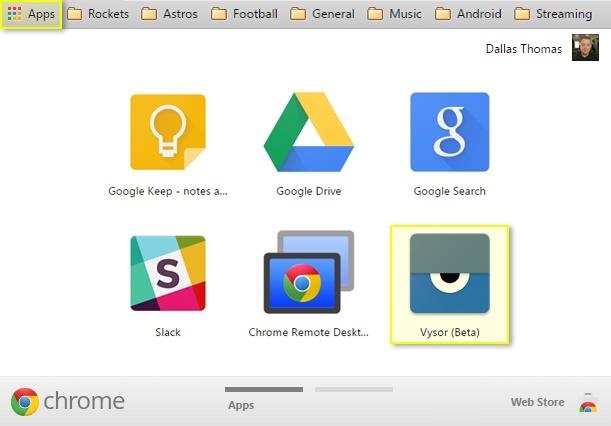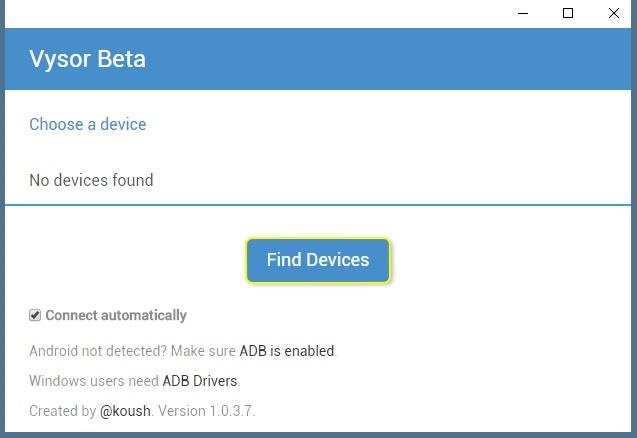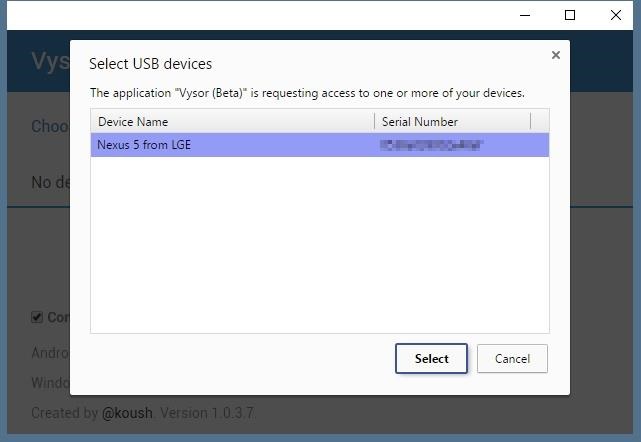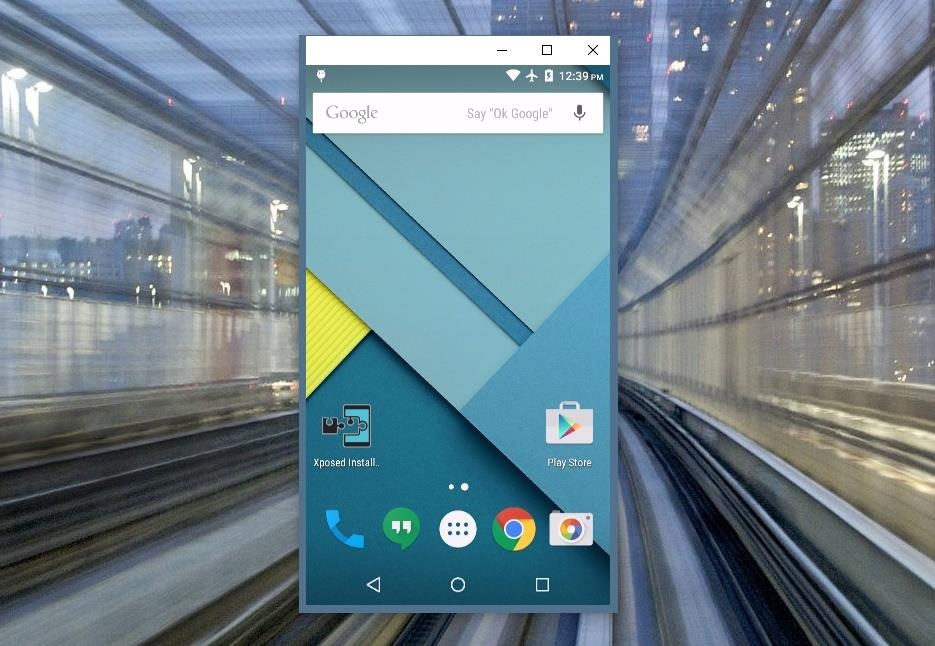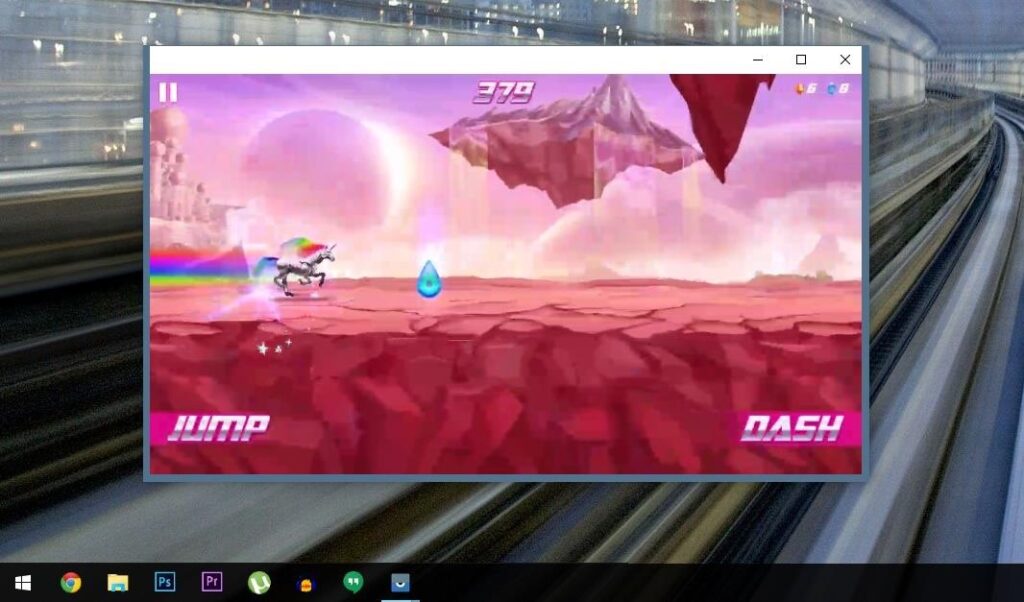شرح تفصيلي لكيفية التحكم الكامل بهاتفك الذكي بنظام اندرويد باستخدام الكمبيوتر
هل صادف في مرة من المرات انك كنت تستخدم الكمبيوتر الشخصي الخاص بك لأمرٍ ما عندما قرر أحد أصدقائك أنه حان الوقت ليبدأ معك المحادثة أو إرسال بعض الرسائل النصية؟ على الأرجح أنك ستضطر إلى إيقاف أيًا كان ما تفعله على الكمبيوتر وذلك لالتقاط هاتفك الذكي والرد على تلك المحادثة. وبعد ذلك، ستجد ان صديقك قد قام بالرد عليك برسالة أخرى وبذلك يصبح الوضع مربك بشكل مزعج لأنك ستبقى حائرًا بين ما تفعله على الكمبيوتر وبين التقاط هاتفك الذكي ورؤية ما يكتبه لك صديقك!
ولكن ماذا لو أخبرتك أنه يُمكنك فعل ذلك من خلال نافذة بسيطة على الكمبيوتر الخاص بك الذي تستخدمه الآن؟ وماذا أيضًا لو أن هذه النافذة تسمح لك بالتحكم الكامل بهاتفك الذكي بنظام اندرويد من خلال الكمبيوتر بالإضافة إلى شحن الهاتف باستخدام كابل USB؟ حسنًا، المُبرمج Koushik Dutta ضمن مطوري موقع Github قرر أن يجعل هذه الحلم الخيالي شئ من الواقع، ومنذ تطوير تطبيقه الأخير الذي يأتي بإسم تطبيق Vysor والذي يعمل عبر متصفح Google Chrome يُمكنك فعل ما سبق ذكره بسهولة تامة وذلك فقط باستخدام أي كمبيوتر يعمل بأي نظام تشغيل تقريبًا.
تحكم بهاتفك الأندرويد على أي كمبيوتر
أولًا عزيزي القارئ يجب أن تعرف أنه يوجد بعض المتطلبات الضرورية لفعل ذلك الأمر والذي سنذكرها لك على شكل نقاط يجب توفيرها أولًا ثم بعد ذلك سنقوم بالشرح التفصيلي لكيفية التحكم بهاتفك الذكي عبر الكمبيوتر الشخصي بنظام ويندوز أو حتى ماكنتوش.
الخطوة الأولى: تفعيل وضع تصحيح USB (لأجهزة ويندوز فقط)
في حالة أنك تستخدم حاسب شخصي بنظام ويندوز، ستحتاج أولًا إلى تثبيت تعريفات ADB. ولتفعل ذلك توجه إلى هذا الرابط وستجد أن ملف التعريفات قد بدأ التحميل على الفور. مستخدمي أجهزة آبل ماكنتوش لن يحتاجوا هذه الخطوة، لذلك إذا كنت أحد مستخدمي أحد أنظمة آبل تخضى هذه الخطوة. عندما ينتهي التحميل، قم بتشغيل البرنامج، ثم قم باتباع خطوات تثبيت تعريفات ADB.
الخطوة الثانية: تفعيل وضح تصحيح USB على الاندرويد
الآن، سيتوجب عليك تفعيل خيار وضع تصحيح USB أو USB Debugging Mode في حالة إذا كنت تستخدم اللغة الإنجليزية على الهاتف، وتأكد أيضًا بعد تفعيلها أنك قد سمحت بجميع طلبات الإتصال الكمبيوتر الشخصي من الهاتف. ولتفعل ذلك قم بتوصيل هاتفك الأندرويد بالكمبيوتر باستخدام كابل USB، ثم توجه إلى قائمة الإعدادات بهاتفك الاندرويد.
من هنا، توجه إلى قائمة خيارات المُبرمج بالأسفل أو Developer Options (في حالة أنك لم تجد هذا الخيارات ضمن إعدادات الهاتف، تأكد أنك قمت مُسبقًا بتفعيل خيارات المُبرمج على الهاتف أولًا). وبعد ذلك، قم بتفعيل وضع تصحيح USB ثم قم بالضغط على OK على النافذة التي ستظهر لك.
في هذه المرحلة، بالمزامنه مع أن الهاتف تم توصيله بالحاسب الشخصي بالخطوة السابقة، على الأرجح أنك ستجد نافذة جديدة قد ظهرت على الهاتف تطلب منك السماح باتصال ADB بين الكمبيوتر والهاتف. تذكر أن تقوم بتفعيل خيار الثقة بهذا الإتصال دائمًا من خلال وضع علامة صح بالمربع ثم بعد ذلك قم بالموافقة عبر الضغط على زر OK.
الخطوة الثالثة: تحميل وتثبيت تطبيق Vysor بمتصفح Chrome
أولًا يجب عليك تحميل تطبيق Vysor من خلال الرابط التالي:
[better-ads type=’banner’ banner=’20349′ ].
تذكر أن تقوم بفتح ذلك الرابط باستخدام متصفح Google Chrome على الكمبيوتر. وذلك ذلك، قم بالضغط على زر “Add to Chrome” وستجده في أعلى الشاشة وذلك لتثبيت تطبيق Vysor على متصفح Chrome.
بمجرد تحميل وتثبيت تطبيق Vysor على متصفح كروم، قم بالضغط على زر “Launch App” أو قك بفتح متصفح Chrome ثم توجه إلى خانة Apps في الأعلى، وبعد ذلك قم بالضغط على أيقونة تطبيق Vysor.
الخطوة الرابعة: توصيل تطبيق Vysor بهاتفك الأندرويد
مع تطبيق Vysor الذي تم تثبيته بمتصفح كروم بالإضافة إلى إعداد تعريفات ADB على الكمبيوتر، ستجد أن عملية استخدام الحاسب الشخصي للتحكم بهاتف اندرويد غاية في السهولة بدءًا من الآن. سيتوجب عليك بدأ ذلك الاتصال من خلال الضغط على زر “Find Devices” الموجود بقائمة تطبيق Vysor الرئيسية.
من هنا، قم باختيار هاتف الاندرويد الذي تريد التحكم به من خلال القائمة التي ستظهر لك ثم قم بالضغط على زر “Select” وبعد ذلك ستجد أن أن تلك النافذة أصبحت تعرض ما يوجد بشاشة هاتفك الذكي على شاشة الكمبيوتر فورًا بعد عدة ثواني. إذا لم تظهر تلك النافذة، يجب عليك أن تتأكد أنك قمت بتنفيذ جميع الخطوات السابقة خصوصًا تلك التي تتعلق بتفعيل خيارات المُبرمج وخيار وضع تصحيح USB أو قم بإعادتها مرة اخرى.
الخطوة الخامسة: تحكم بهواتف اندرويد باستخدام الحاسب الشخصي
الآن بما أن هاتفك الاندرويد متصل بتطبيق Vysor باستخدام متصفح كروم، على الأرجح أنك ستجد شاشة هاتفك الاندرويد تظهر بداخل نافذة منفصلة على الكمبيوتر. من هنا، يُمكنك استخدام الفأرة ولوحة المفاتيح لتصفح ملفات الهاتف أو فتح تطبيقاته كما تعتاد أن تفعل بهاتفك بدون أي اختلافات تذكر.
يجب أن تعلم أيضًا بوجود بعض اختصارات لوحة المفاتيح لمساعدتك على التحكم بهاتفك بالشكل الأمثل. يُمكنك استخدام زر ESC للرجوع، وأيضًا استخدام زر F1 للولوج إلى إعدادات التطبيق الذي تتصفحه، وأيضًا زر Home للعودة إلى شاشة الهاتف الرئيسية. بالطبع يُمكنك فعل جميع ما سبق باستخدام الفأرة مثلما تفعك بشاشة هاتفك. أما على أجهزة آبل MacBook هذه الإختصارات المذكورة سابقًا لن تعمل على الإطلاق وقد وعد مطور تلك الآداة بدعمها مستقبلًا.
ضمن المميزات الرائعة بتطبيق Vysor للتحكم بهواتف اندرويد على الكمبيوتر، هو أنه في حالة أنك أردت فتح تطبيق ما يتطلب دوران الشاشة أو ما يُسمى بوضع Landscape، ستجد أنه بمجرد فتحك لذلك التطبيق أن شاشة الهاتف الظاهرة على الكمبيوتر قد قامت بالدوران بشكل تلقائي لاستيعاب كافة محتويات وقياسات التطبيق الذي تحاول تشغيله، ميزة رائعة أليست كذلك. وكذلك يُمكنك فعل ما سبق من خلال التحكم اليدوي وعمل Resize لتلك النافذة بالقياسات التي تريدها، أي أنك لست مجبر على قياس محدد لتلك النافذة التي تتحكم بهاتفك الاندرويد من خلالها، ويُمكنك فعل ذلك بكل سهولة باستخدام الفأرة كما تفعل مع أي نافذة أخرى على نظام ويندوز وتغيير قياس النافذة كما تريد وستجد أن محتويات التطبيق المستخدم ستقوم بتكبير وتصغير نفسها تلقائيًا بمجرد استقرارك على قياس النافذة المناسب.
إلى هنا وانتهينا .. هل وجدت تطبيق Vysor للتحكم بهاتف اندرويد عبر الكمبيوتر الشخصي مُفيد؟ هل وجدت له استخدامات أخرى بخلاف تلك المذكورة بالأعلى؟ هل واجهت أي مشكلات أثناء خطوات التثبيت والتشغيل؟ يُمكنك التواصل معنا مباشرةً من خلال خاصية إتصل بنا من الأعلى، أو يُمكنك ذلك باستخدام التعليقات بالأسفل.